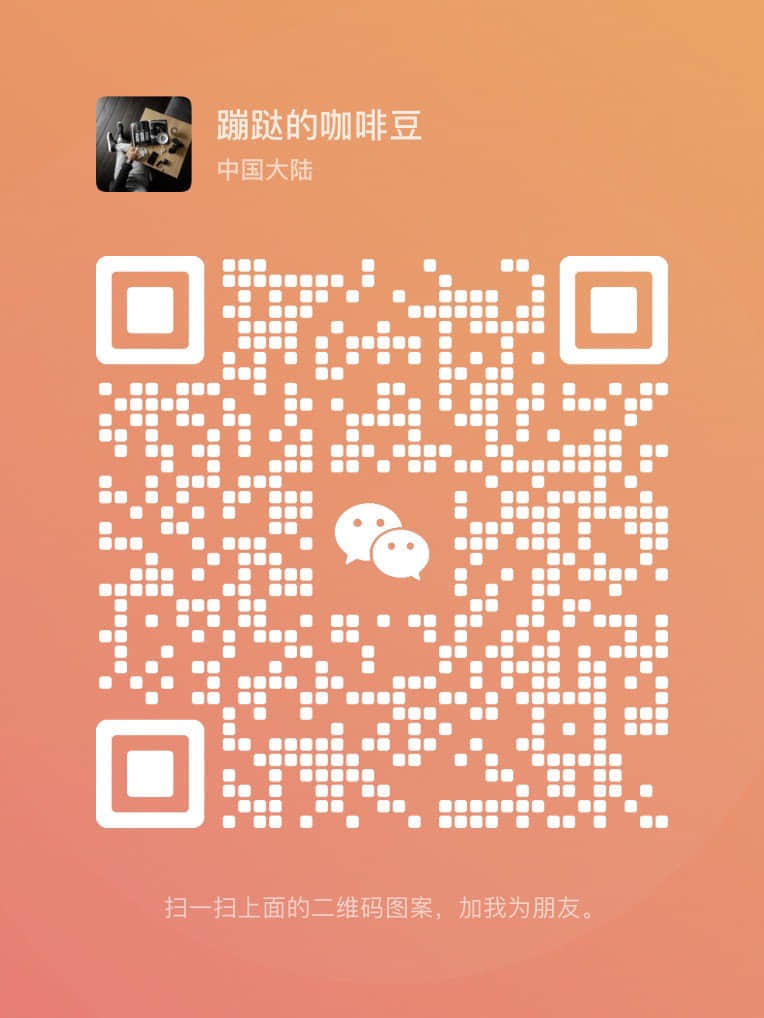说明:
实现自定义右侧文件列表文件夹和文件图标
使用方法:
- 复制以下代码,保存为
coffebean-自定义右侧文件列表文件夹和文件图标.css文件格式 - 将
coffebean-自定义右侧文件列表文件夹和文件图标.css复制到库的css片段中,刷新obsidian片段。重启obsidian生效
添加启动css片段的方法
- 打开obsidian设置 → 外观 → CSS 代码片段,点击此处的文件夹图标📁,打开css片段文件夹
- 复制你的css文件到这个文件夹,回到obsidian中,刷新并启动片段。偶尔需要重启ob生效
代码
代码框右下有复制按钮,点击自动复制代码
css
/* @Author : 咖啡豆
@contact : https://obsidian.vip/
@File : 自定义右侧文件列表文件夹和文件图标.cs
@Software : vscode
@Date : 2022-08-09 17:03:03
@upDate : 2022-08-09 17:03:08
@Desc : 修改右侧文件列表,文件夹和文件的图标 */
/* Emoji */
/* .nav-file-title-content::before { content: '🗒 '; }.nav-folder-title-content::before { content: '📂 '; } */
/* 文件图标 */.nav-folder-children .nav-file-title-content:first-child::before {
/* content: "📄 "; */ content: "🥩 ";
content: "🍖 ";
content: "🥕 ";
content: "🍹 ";
content: "🍋 ";
content: "🥒 ";
content: "🍌 ";
}
/* 文件夹图标 */.nav-folder-children .nav-folder-title-content::before {
/* content: "📂 "; */ /* content: "🦞 "; */ /* content: "🍧 "; */ /* content: "🍨 "; */ content: "🍦 ";
content: "🍆 ";
content: "🦑 ";
content: "🍽️ ";
content: "🥢 ";
content: "🍜 ";
content: "🍱 ";
content: "🍲 ";
content: "🥒🥦🍄🌶️🌽 ";
content: "🍚 ";
content: "🍓 ";
}